Udostępnienie drukarki w sieci w systemie Windows 11 to proces, który umożliwia innym użytkownikom łatwe drukowanie dokumentów bez potrzeby fizycznego podłączania się do urządzenia. Właściwe skonfigurowanie drukarki w sieci pozwala na zwiększenie efektywności pracy, zwłaszcza w biurach lub domach, gdzie korzysta z niej wiele osób. W tym artykule przedstawimy krok po kroku, jak to zrobić, aby uniknąć problemów i komplikacji.
Zanim rozpoczniesz proces udostępniania, upewnij się, że drukarka jest podłączona do sieci i włączona. Następnie przejdziemy przez ustawienia systemowe, aby skonfigurować drukarkę do udostępnienia innym użytkownikom w sieci lokalnej.
Kluczowe informacje:- Upewnij się, że drukarka jest podłączona do sieci Wi-Fi i włączona.
- Przejdź do ustawień drukarki w systemie Windows 11.
- Wybierz drukarkę, którą chcesz udostępnić, i kliknij „Zarządzaj”.
- Udostępnienie drukarki pozwala na drukowanie dokumentów przez innych użytkowników w sieci.
- Rozwiązywanie problemów z udostępnianiem może obejmować sprawdzenie połączenia sieciowego i ustawień drukarki.
Jak sprawdzić, czy drukarka jest gotowa do udostępnienia w sieci
Przed rozpoczęciem procesu udostępniania drukarki, musisz upewnić się, że drukarka jest podłączona do sieci i włączona. To kluczowy krok, który pozwala na dalsze działania. Sprawdzenie, czy urządzenie jest gotowe, może zaoszczędzić czas i frustrację podczas konfigurowania udostępniania. Warto również zwrócić uwagę na kompatybilność drukarki z systemem Windows 11.
W celu potwierdzenia, że drukarka jest gotowa do pracy, sprawdź, czy jest widoczna w sieci. W przypadku problemów z połączeniem, upewnij się, że wszystkie kable są prawidłowo podłączone, a drukarka ma dostęp do internetu. Właściwe przygotowanie sprzętu to podstawowy krok, który ułatwi dalsze działania związane z udostępnianiem.
Upewnij się, że drukarka jest podłączona do sieci Wi-Fi
Sprawdzenie połączenia Wi-Fi drukarki to kluczowy krok w procesie udostępniania. Upewnij się, że drukarka jest podłączona do tej samej sieci Wi-Fi, co urządzenia, z których zamierzasz korzystać. Możesz to zrobić, przeglądając ustawienia sieciowe w menu drukarki. W przypadku problemów z połączeniem, spróbuj ponownie uruchomić drukarkę oraz router.
Sprawdź ustawienia drukarki i jej zgodność z siecią
Po upewnieniu się, że drukarka jest podłączona do sieci, czas na sprawdzenie jej ustawień. Przejdź do panelu sterowania drukarki, aby zweryfikować, czy wszystkie opcje są prawidłowo skonfigurowane. Zwróć szczególną uwagę na ustawienia dotyczące udostępniania oraz dostępności w sieci. W razie potrzeby zaktualizuj oprogramowanie drukarki, aby zapewnić jej pełną funkcjonalność.
Krok po kroku: Jak udostępnić drukarkę w systemie Windows 11
Udostępnianie drukarki w systemie Windows 11 jest prostym procesem, który można wykonać w kilku krokach. Najpierw upewnij się, że drukarka jest podłączona do sieci i gotowa do użycia. Następnie, przejdź do odpowiednich ustawień, aby skonfigurować dostęp do drukarki dla innych użytkowników w sieci. Dzięki temu, każdy, kto ma dostęp do tej samej sieci, będzie mógł korzystać z drukarki bez konieczności podłączania się do niej fizycznie.
W systemie Windows 11, proces ten jest intuicyjny. Wystarczy kilka kliknięć, aby udostępnić drukarkę w sieci. Poniżej znajdziesz szczegółowy przewodnik, który pomoże Ci w tym zadaniu. Pamiętaj, aby postępować zgodnie z instrukcjami, aby uniknąć problemów z udostępnianiem drukarki.
Przejdź do ustawień drukarki i skanera
Aby rozpocząć, kliknij przycisk Start i wybierz Ustawienia. Następnie przejdź do sekcji Urządzenia, a potem do Drukarki i skanery. W tym miejscu znajdziesz listę wszystkich podłączonych urządzeń. Upewnij się, że Twoja drukarka jest na liście i jest włączona.
Wybierz drukarkę do udostępnienia i skonfiguruj opcje
Gdy znajdziesz swoją drukarkę na liście, kliknij na nią, a następnie wybierz opcję Zarządzaj. W nowym oknie znajdziesz opcję Udostępnij tę drukarkę. Zaznacz tę opcję i skonfiguruj dodatkowe ustawienia, takie jak nazwa udostępniania. Po zakończeniu kliknij OK, aby zapisać zmiany. Teraz inni użytkownicy w sieci będą mogli korzystać z Twojej drukarki bez problemów.
| Metoda | Opis |
| Udostępnianie przez Wi-Fi | Umożliwia innym użytkownikom drukowanie przez sieć lokalną. |
| Udostępnianie przez USB | Wymaga podłączenia drukarki do jednego z komputerów w sieci. |
Czytaj więcej: Darmowe aplikacje na iPhone: Najlepsze opcje do pobrania i rekomendacje
Jak rozwiązywać problemy z udostępnianiem drukarki w sieci
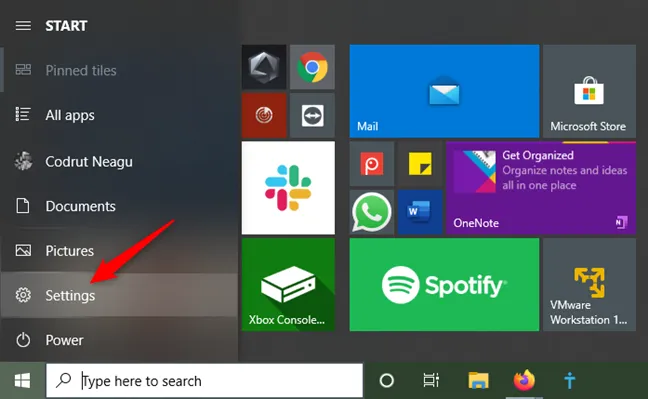
Podczas udostępniania drukarki mogą wystąpić różne problemy, które mogą utrudnić korzystanie z urządzenia. Najczęstsze problemy obejmują brak połączenia z siecią, błędne ustawienia lub problemy z oprogramowaniem. Ważne jest, aby być świadomym tych trudności, aby szybko je rozwiązać. W poniższych akapitach omówimy najczęstsze problemy oraz sposoby ich rozwiązania.
W przypadku, gdy drukarka nie jest dostępna dla innych użytkowników w sieci, sprawdź, czy jest włączona oraz czy jest podłączona do tej samej sieci Wi-Fi. Czasami pomocne może być również ponowne uruchomienie drukarki oraz routera. Rozwiązywanie problemów z udostępnianiem drukarki wymaga cierpliwości, ale z odpowiednimi krokami można szybko przywrócić pełną funkcjonalność.
Najczęstsze problemy z połączeniem sieciowym
Podczas korzystania z drukarki w sieci lokalnej mogą wystąpić różne problemy z połączeniem. Oto kilka typowych trudności:
- Brak połączenia z siecią Wi-Fi.
- Drukarka nie jest widoczna w ustawieniach systemowych.
- Problemy z konfiguracją sieci.
Jak naprawić błędy w ustawieniach drukarki
Aby naprawić błędy w ustawieniach drukarki, należy najpierw sprawdzić, czy urządzenie jest prawidłowo skonfigurowane. Upewnij się, że wszystkie sterowniki są aktualne i że drukarka jest ustawiona jako domyślna. Możesz również spróbować usunąć drukarkę z listy urządzeń, a następnie dodać ją ponownie. Czasami pomocne może być także zresetowanie ustawień sieciowych na drukarce, co może rozwiązać problemy z połączeniem.
Jak uzyskać dostęp do udostępnionej drukarki z innych urządzeń
Uzyskanie dostępu do udostępnionej drukarki z innych urządzeń jest kluczowe, aby wszyscy użytkownicy mogli korzystać z jej funkcji. W przypadku komputerów z systemem Windows, wystarczy otworzyć menu „Dodaj drukarkę” w ustawieniach urządzeń i wybrać udostępnioną drukarkę z listy. W przypadku urządzeń mobilnych proces może być nieco inny, ale również możliwy do zrealizowania.
Ważne jest, aby pamiętać, że dostęp do drukarki wymaga, aby wszystkie urządzenia były podłączone do tej samej sieci lokalnej. W przeciwnym razie, użytkownicy mogą napotkać trudności w odnalezieniu udostępnionej drukarki. W ten sposób, drukowanie przez sieć lokalną staje się znacznie łatwiejsze i bardziej dostępne dla wszystkich użytkowników.
Instrukcje dla użytkowników systemu Windows
Aby uzyskać dostęp do udostępnionej drukarki w systemie Windows, otwórz Panel sterowania, a następnie przejdź do sekcji Urządzenia i drukarki. Kliknij „Dodaj drukarkę” i wybierz opcję „Drukarka udostępniana w sieci”. Wybierz drukarkę z listy i postępuj zgodnie z instrukcjami, aby zakończyć proces.
Jak korzystać z udostępnionej drukarki na urządzeniach mobilnych
Aby korzystać z udostępnionej drukarki na urządzeniach mobilnych, upewnij się, że drukarka jest skonfigurowana do pracy z aplikacjami mobilnymi. Sprawdź, czy drukarka obsługuje drukowanie przez Wi-Fi lub drukowanie z aplikacji, takich jak Google Cloud Print. Zainstaluj odpowiednią aplikację na swoim urządzeniu mobilnym, a następnie wybierz udostępnioną drukarkę z listy dostępnych urządzeń. Postępuj zgodnie z instrukcjami na ekranie, aby rozpocząć drukowanie.
Skuteczne metody rozwiązywania problemów z drukowaniem w sieci
W artykule omówiono kluczowe aspekty dotyczące udostępniania drukarki w sieci oraz najczęstsze problemy, które mogą się pojawić podczas tego procesu. W szczególności podkreślono znaczenie sprawdzenia połączenia z siecią Wi-Fi oraz aktualności sterowników, co jest niezbędne do zapewnienia płynnego działania drukarki. W przypadku napotkania trudności, autorzy sugerują, aby użytkownicy najpierw zweryfikowali, czy urządzenie jest prawidłowo skonfigurowane i czy wszystkie ustawienia są zgodne z wymaganiami systemu.
Artykuł dostarcza również praktycznych wskazówek dotyczących uzyskiwania dostępu do udostępnionej drukarki z różnych urządzeń, w tym komputerów z systemem Windows oraz urządzeń mobilnych. Zawarte instrukcje krok po kroku, takie jak przejście do sekcji „Urządzenia i drukarki” w Panelu sterowania, ułatwiają użytkownikom korzystanie z funkcji udostępniania. Dzięki tym informacjom, każdy może skutecznie rozwiązywać problemy z drukowaniem i cieszyć się pełną funkcjonalnością swojego sprzętu w sieci lokalnej.






